Čia netrūksta ekrano transliavimo įrankių„Windows“ platforma. Daugelis įrankių įrašo ekranus MP4 formatu. Šį formatą galima leisti beveik bet kuriame įrenginyje, o išvesties failas nėra per didelis. Nors MP4 yra tinkamiausias formatas, žmonės pradėjo teikti pirmenybę GIF ekranams. GIF dydis yra daug mažesnis, palyginti su MP4 failu. Galite siųsti ją el. Paštu, siųsti žinute ir naudoti internetu vietoje įprastų ekranų. Žmonės galbūt norės įrašyti GIF ekranų transliacijas, tačiau nėra per daug programų, palaikančių šį formatą. Tie, kurie siūlo prastą kokybę, yra brangūs ar ribotų funkcijų. Beje, vis dar yra keletas nuostabių programų, leidžiančių įrašyti GIF ekranus. Čia yra 5 nemokami.
1. „ScreenToGif“
Šiame sąraše esančių programų nėraUžsakykite, bet „ScreenToGif“ yra įrankis, kurį asmeniškai naudoju ir prisiekiu, kad bet kada turėsiu įrašyti GIF. Tai nešiojama programa, galinti įrašyti ekranus GIF ir MP4 formatu.

Jis taip pat turi pakankamai gerą GIF redaktorių.
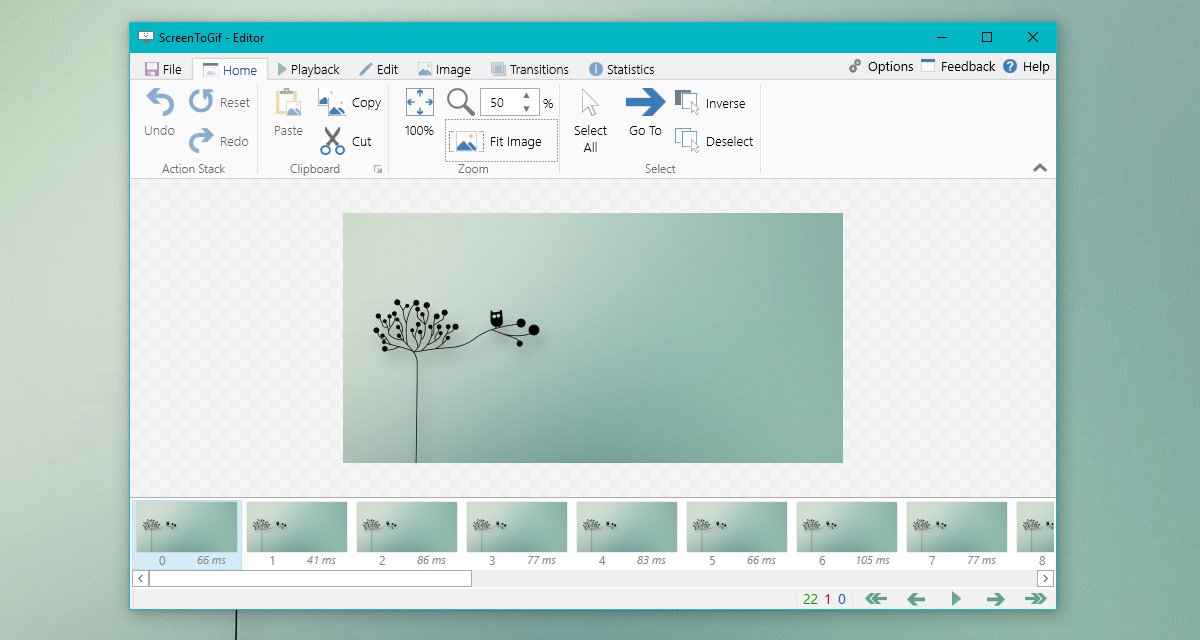
Jo pastebimos savybės:
- Redaguoti kadrą pagal kadrą
- Pereinamojo laikotarpio valdymas, kilpų nustatymas, automatinis atkūrimas ir atvirkštinė žaidimo kryptis
- Pakeiskite GIF dydį, apkarpykite ir pasukite
- Rodyti klavišų paspaudimus
- Pridėti tekstą, pavadinimą ir piešti laisvąja ranka
- Įrašykite tam tikrą ekrano regioną
- Nustatykite GIF dydį pikseliais
- Sukurkite HD GIF
- Kadrų dažnio valdymas
2. „VClip“
„VClip“ yra dar viena nešiojama programa, galinti įrašyti GIFekranų, bet tai labai paprasta. Galite naudoti jį įrašydami visą ekraną arba tik tam tikrą regioną. Programa turi du valdiklius; kadrų dažnio valdymas ir išvesties formatas. Programa yra paprasta ir jums nereikės vargti dėl per daug nustatymų, tačiau tai kainuoja; GIF yra žemos kokybės.

3. Įrašymas
„Recordit“ turi ir mokamą, ir nemokamą versiją. Nemokama šios programos versija leidžia įrašyti iki 5 minučių ekrano. Atsižvelgiant į tai, kad mes kalbame apie GIF, 5 minučių yra daugiau nei pakankamai. Net per minutę trunkantis GIF yra per ilgas. Įrašai veikia sistemos dėkle. Skirtingai nuo ankstesnių dviejų šio sąrašo įrašų, tai nėra nešiojamoji programa. Ji taip pat turi vieną iš minimaliausių sąsajų, kurias rasite šiame sąraše.
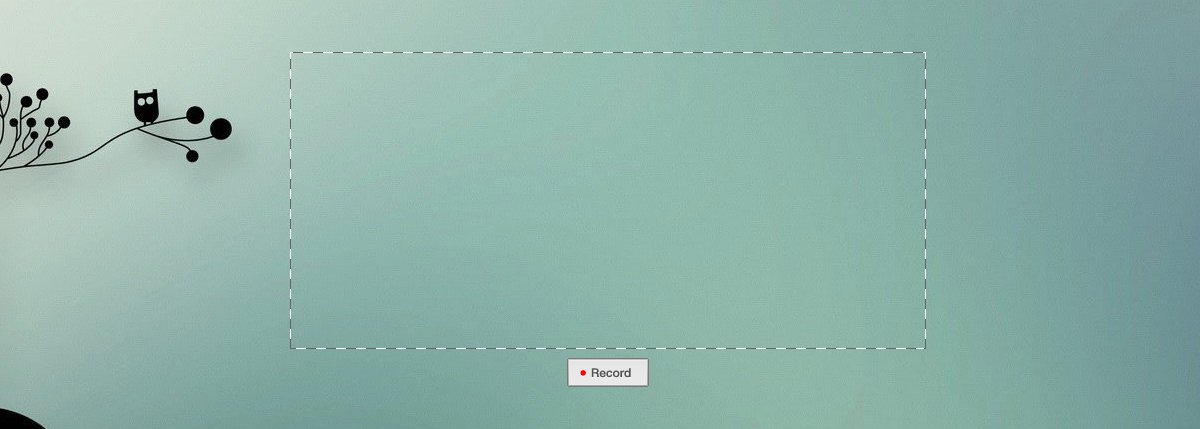
Programa įrašo ekrano transliaciją MP4 formatu ir įkelia ją į savo debesies sąsają, kur galite konvertuoti į GIF ir išsaugoti vietiniame diske. GIF nėra aukštos kokybės.
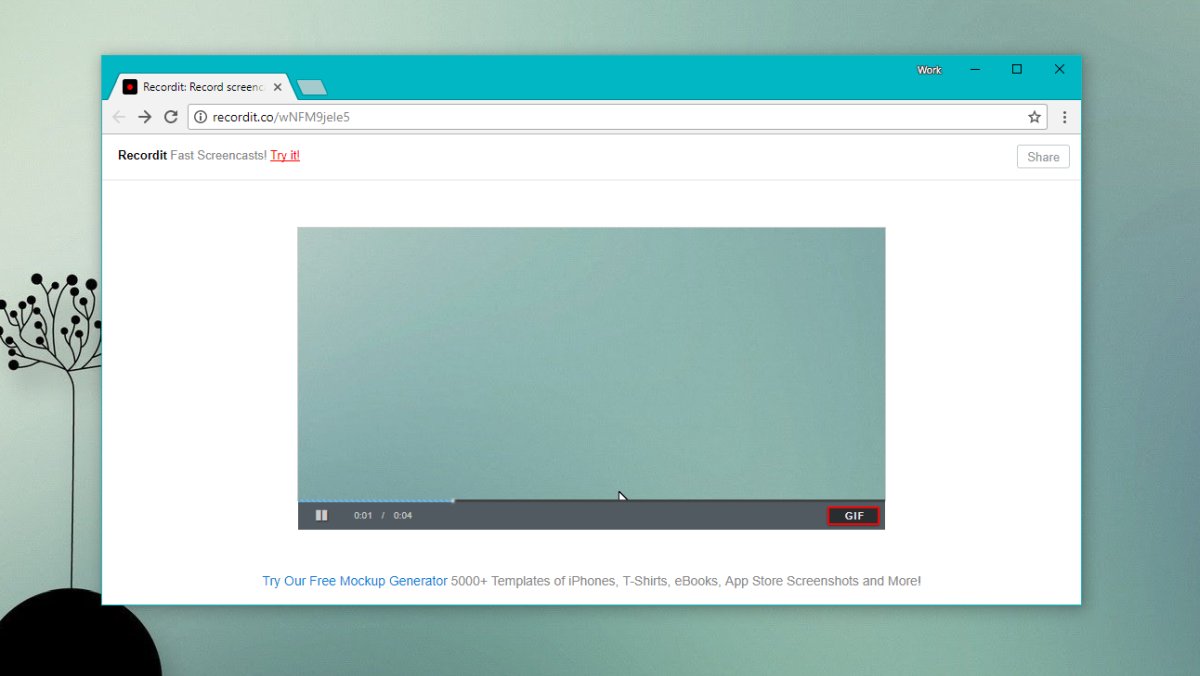
4. LICEcap
„Licecap“ yra viena iš nedaugelio šiame sąraše esančių programų, kurias galite palyginti su „ScreenToGif“. Jis vis dar nenugalėjo „ScreenToGif“, nes neturi redaktoriaus, tačiau priešingu atveju yra pagrįsta programa.
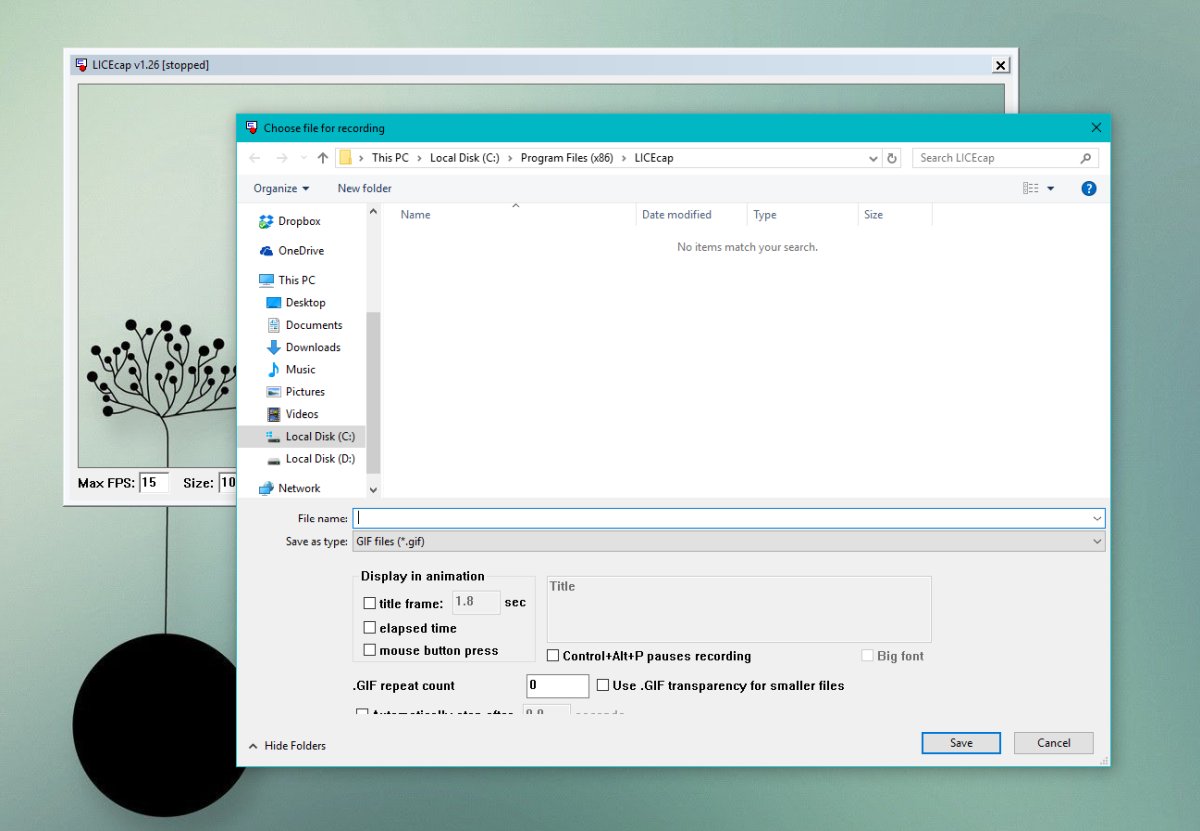
Jo ypatybės:
- Kadrų dažnio valdymas
- Pavadinimo rėmelis
- Rodomi pelės mygtuko paspaudimai
GIF yra žemos kokybės.
5. „ShareX“
„ShareX“ yra dar viena funkcija, kurioje gausu funkcijųįrašyti GIF ekranų transliacijas. Tai plati ekrano fiksavimo programa, galinti užfiksuoti ekrano kopijas, slenkančius tinklalapius ir įrašyti vaizdo įrašų ekranus. Vėlgi, nėra redaktoriaus, todėl jei norite pridėti teksto ar pakeisti GIF dydį, jums pasisekė.
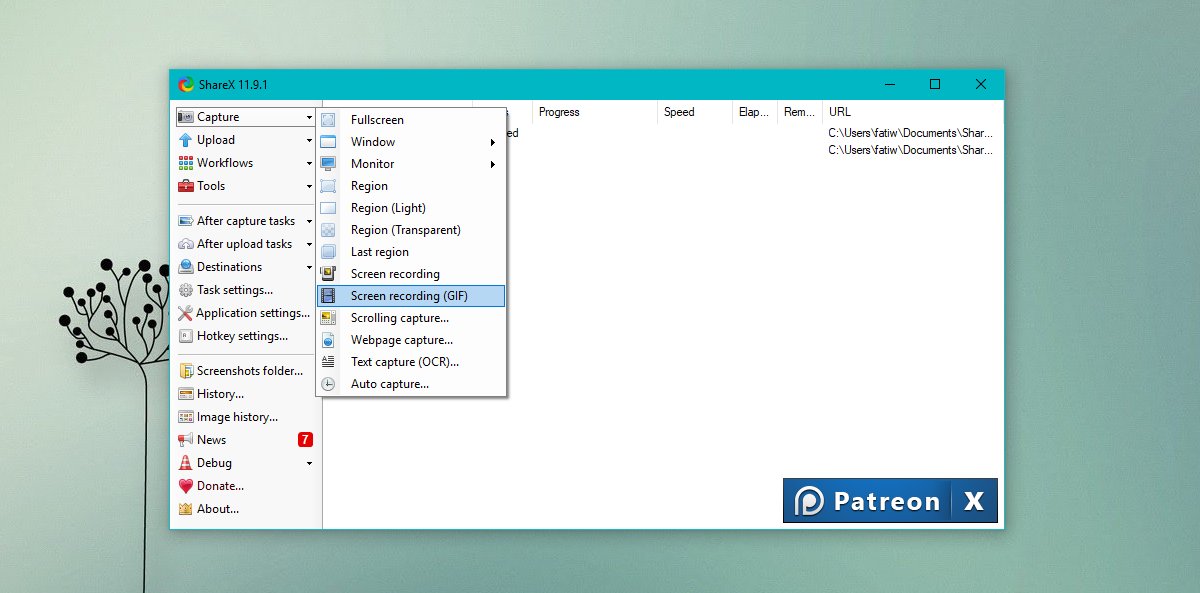
Galite įrašyti visą ekraną arba pasirinktą regioną. Jis pagrįstai palaiko sparčiuosius klavišus, o GIF kokybė taip pat nėra bloga.
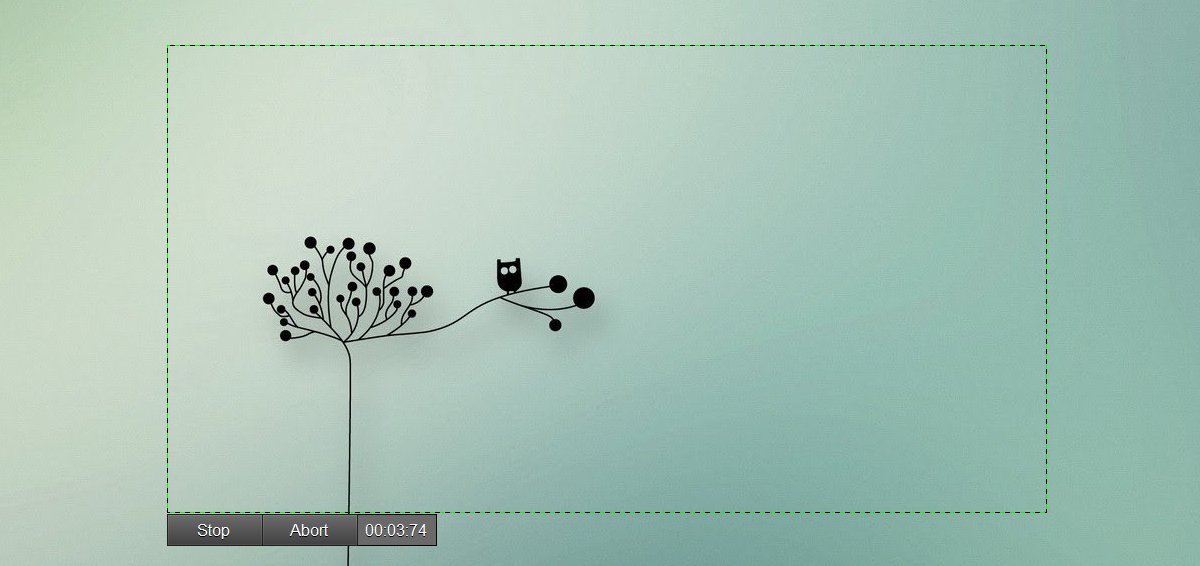
Išvada
Mes neturime omenyje vaidinti parankinių, bet „ScreenToGif“yra pranašesnė programa šiame sąraše. Tai nemokama ir ji yra vienintelė, leidžianti redaguoti GIF nenaudojant „Photoshop“ ar panašių dalykų. Kitos programos yra lengviau naudojamos, ir būtent tai daro jas išskirtinėmis. Jei norite paversti GIF dydį, apkarpyti ir suspausti, galite naudoti internetinę programą, tokią kaip „EzGif“, jei pirmenybę teikiate kitoms programoms.













Komentarai